知っておくと便利!M2TS動画から音声を抽出・分離する方法
ソニーやパナソニック製のHDデジタルビデオカメラで撮影した、拡張子が.m2ts、.mtsの動画ファイルから音声を抽出し、分離したいなら、どうしたら良いですか。本文では、M2TS/MTS動画から音声を取り出し、抽出する方法をご紹介いたしましょう。

M2TSから音声を抽出できるVidmore 動画変換
Vidmore 動画変換はMP4/WMV/AVI/MOV/MKV/M2TS/MTS/MP3/WAV/WMAなどの動画、音声ファイル形式の変換に対応した変換ソフトウェアで、動画から音声を抽出してMP3、WAV、WMAなどの音声形式に変換することもサポートしますので、M2TSから音声のみを抽出する必要があれば、お試しください。
下記では、このM2TS 音声抽出ソフトを無料ダウンロード・インストールして、M2TS動画ファイルから音声を抽出する方法をステップ・バイ・ステップでご紹介いたしましょう。
Step 1、M2TS/MTS動画ファイルを選択
このM2TS/MTS動画 音声 抽出ソフトを実行して、「変換」>「ファイルを追加」ボタンをクリックして、M2TS/MTS動画ファイルを選択して追加します。
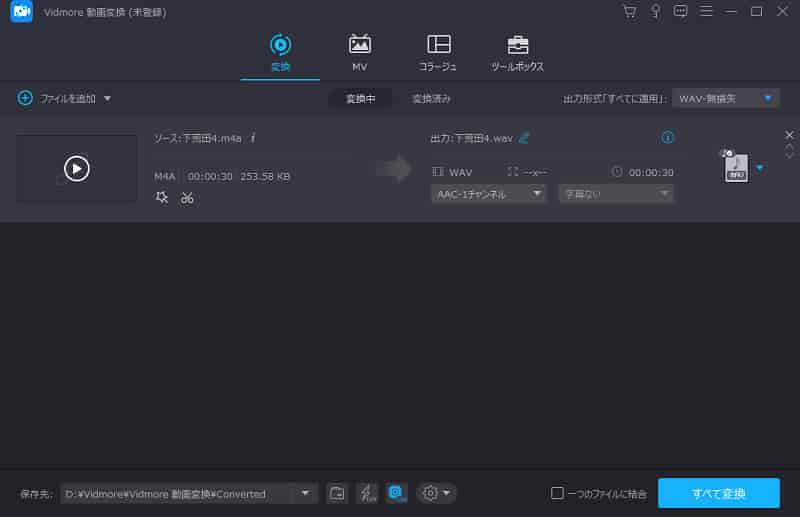
Step 2、M2TS/MTS動画ファイルから特定場面を切り出す
M2TS/MTSの特定場面だけから音声を抽出したいなら、まずは、「✂」アイコンをクリックして、カットウィンドウを開いて、開始時点や終了時点を設定して、M2TS/MTSから任意の一部だけを切り出し、インタフェースに出力できます。
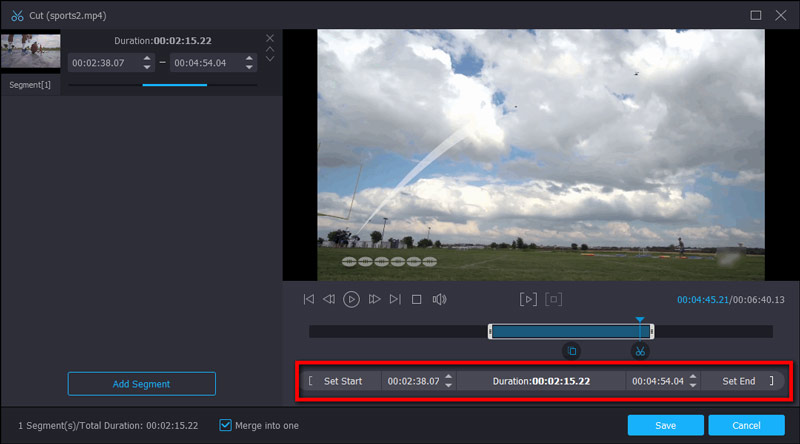
Step 3、出力形式を設定
このM2TS/MTS 音声 抽出の右側にある「出力形式(すべてに適用)」のドロップダウンリストを開いて、「オーディオ」タブからMP3、WMA、WAVなどの音声形式を選択できます。右にある歯車アイコンをクリックして、オーディオエンコーダーやチャンネル、サンプルレートなどのパラメーターを設定できますので、使いやすいです。

Step 4、M2TSから音声を抽出
すべての設定が終わったら、保存先を設定して、「すべて変換」ボタンをクリックして、M2TS動画ファイルから音声を抽出・分離できます。
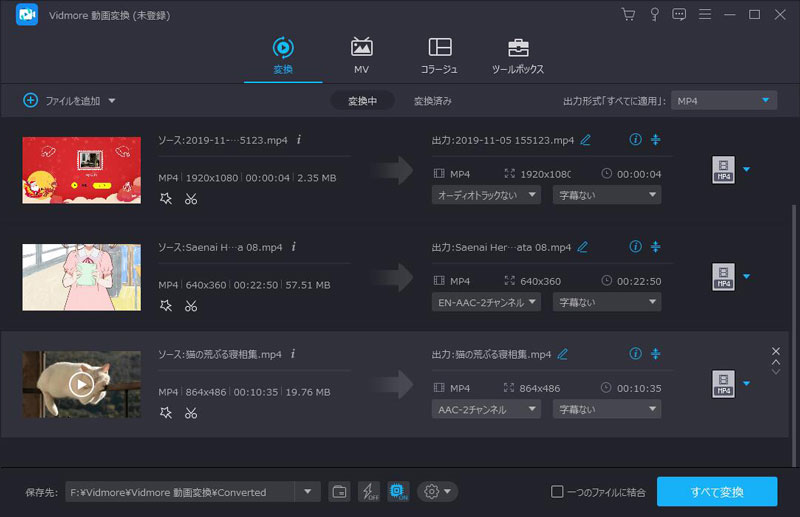
この動画変換では、動画や音声のファイル形式を変換するだけでなく、DVDディスク/フォルダをMP4、MP3などに変換したり、4Kを1080p HDに変換したり、回転や反転、クロップ、エフェクト、フィルターなどの動画編集機能で動画をカスタマイズしたり、動画をリサイズして圧縮したり、動画の再生速度を変更したりする事もできますので、超多機能です。必要なら、動画透かし追加、4K動画変換などのガイドをご参考ください。
オンラインでM2TS/MTSから音声を抽出する方法
下記では、ブラウザ上でM2TS/MTSビデオファイルから音声のみを取り出し、抽出する方法をご紹介いたしますので、ご参考ください。
1、Vidmore フリー動画変換
Vidmore フリー動画変換はブラウザ上でMP4、AVI、MKV、MOV、MP3、WAVなど多数の動画、音楽を無劣化で変換することができるオンライン動画変換フリーサイトです。また、動画から音声を分離・抽出することにも対応できますので、M2TS/MTSから音楽ファイルを取り出し、抽出する気があれば、お試しください。
具体的に、「変換するファイルを追加」ボタンをクリックして、この動画音声抽出を起動して、MTS/M2TS動画を追加して、出力形式としてMP3、WAVなどの音声形式を選択して、「変換」ボタンをクリックすることでM2TSから音源ファイルを抽出できます。
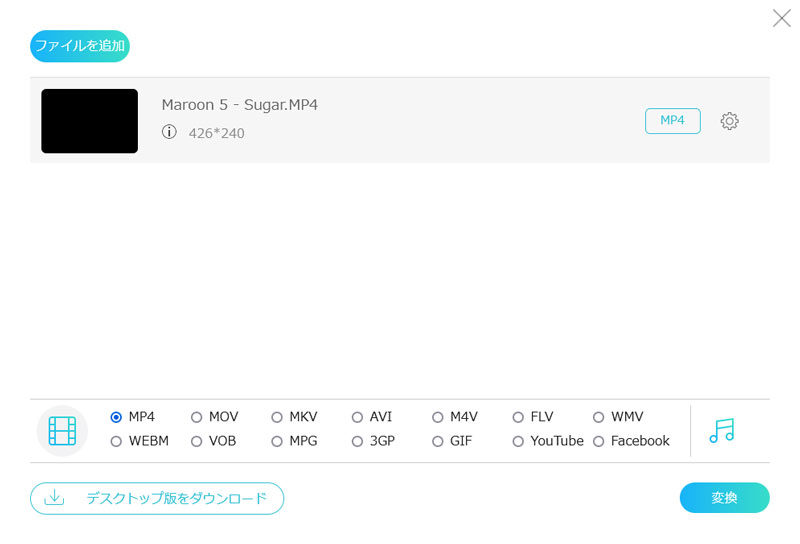
2、Online Audio Converter
URL:https://online-audio-converter.com/ja/
オンラインオーディオコンバーターは動画ファイルを含む約300種類のファイル形式をMP3、WAV、M4A、FLAC、OGGなどに変換する事ができるサイトです。出力音声ファイルのビットレート、サンプルレート、チャンネル、フェードイン・フェードアウトなどを設定できますので、使いやすいです。
具体的に、「ファイルを開く」またはGoogle Drive、Dropbox、URLなどからM2TS/MTSを選択して読み込んで、出力形式やパラメーターなどを設定してから、「変換」ボタンをクリックすることができます。
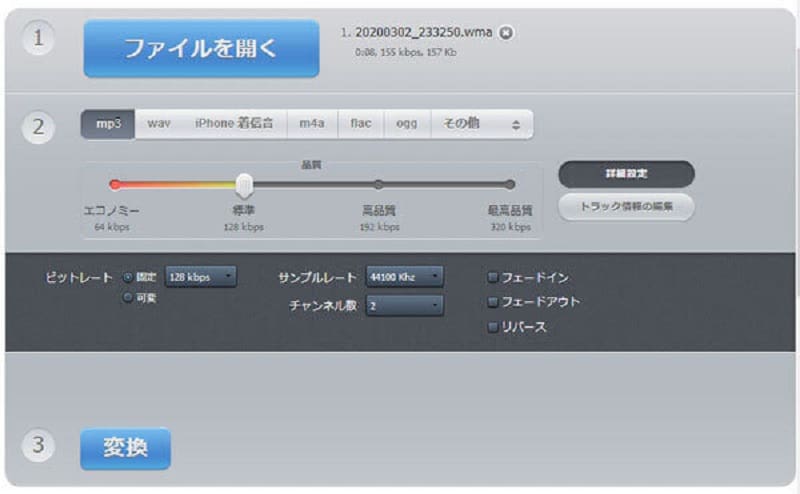
3、Audio Extractor
URL:https://audio-extractor.net/ja/
Audio ExtractorはMP4やWMV、AVI、M2TS、MTSなどの動画ファイルから音声を分離・抽出してMP3、WAV、M4A、FLAC、OGGなどの音声ファイルに変換する事ができるオンラインコンバーターです。「動画を開く」ボタンからM2TS/MTS動画を追加してから、出力形式を選択して、「オーディオを抽出」ボタンをクリックする流れでM2TSから音声を分離することができますので、使いやすいです。
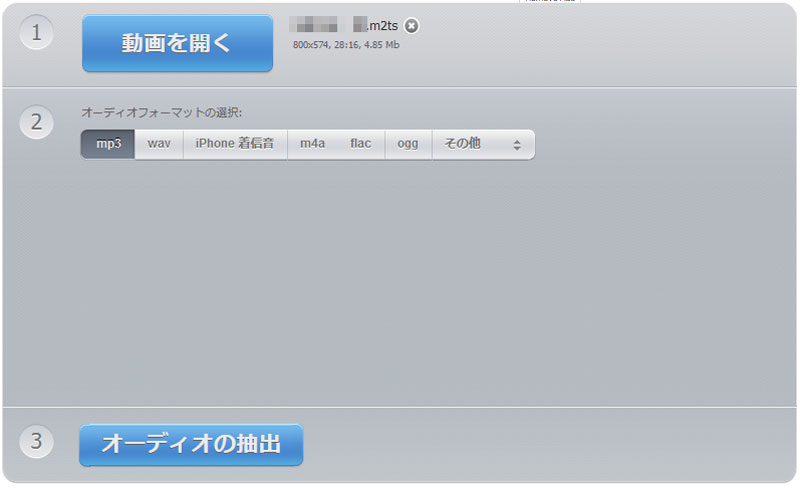
結論
以上は、Vidmore 動画変換という多機能を一本に凝らすソフトウェアでM2TS/MTS動画ファイルから音声を分離・抽出する方法、ダウンロードとインストールが不要でブラウザ上でM2TS/MTSから音声を抽出してMP3/WAVに変換する方法の詳しいご紹介でした。いつか動画から音声だけを取り出したいなら、ご参考ください。

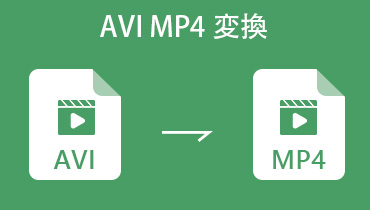 無料でAVIファイルをMP4に変換する方法
無料でAVIファイルをMP4に変換する方法 実用!APEファイルをMP3、FLAC、WAVなどに変換する方法を解説
実用!APEファイルをMP3、FLAC、WAVなどに変換する方法を解説 【無料&有料】M4Aファイルを編集できるソフトまとめ
【無料&有料】M4Aファイルを編集できるソフトまとめ